Como personalizar completamente a interface do painel de administração do WordPress?
Publicados: 2021-07-28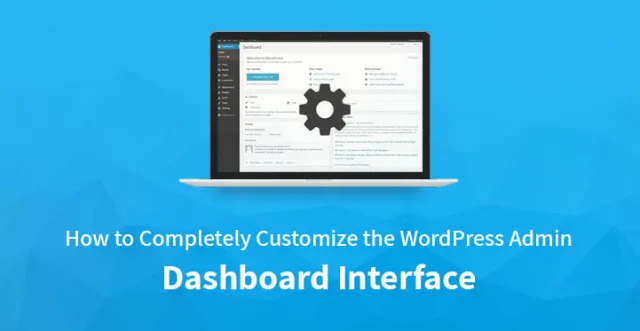
O painel do seu WordPress é a primeira tela, que você verá quando fizer login na área de administração do seu blog. É aqui que você e os outros administradores criam e gerenciam seus conteúdos. Você também pode fazer alguns outros trabalhos gerais do WordPress com o painel, como adicionar funcionalidades nos plugins, bem como alterar o estilo do tema.
Personalize completamente a interface do painel de administração do WordPress
Se você é um usuário regular do WordPress, já deve saber sobre a importância do painel de administração. No entanto, por causa de sua sensação mainstream, não parece nada atraente. Por esse motivo, se você não personalizar a interface de administração do WordPress, será muito difícil impressionar os clientes que gostam de estilo pessoal.
Assim, se você também está pensando em personalizar a interface do painel, aqui estão algumas dicas essenciais que podem ajudá-lo.
Faça um backup completo e crie um tema filho
Antes de iniciar a modificação do seu site WordPress, você teria que fazer um backup completo de tudo. Você pode fazer isso usando o método convencional ou pode usar alguns plugins gratuitos, como o BackWPup. Fazer um backup completo o ajudará a evitar qualquer tipo de complicação que possa ocorrer durante a modificação do site.
Além disso, toda vez que você atualizar seu site WordPress, as alterações feitas antes serão apagadas. Por esse motivo, criar um tema filho pode ser extremamente útil. O tema filho geralmente funciona acompanhando todas as alterações feitas anteriormente. Assim, não importa quantas alterações você faça em seu site, as anteriores sempre serão mantidas.
Assim, antes de começar a personalizar a interface de administração do WordPress, não se esqueça de fazer um backup de todos os seus arquivos e criar um tema filho.
Crie uma página de login de administrador
A primeira coisa que você verá ao acessar o painel do seu site é a página de login do administrador. Mesmo sendo tão importante, todas as páginas de login vêm com o mesmo design, logotipo e links chatos.
Assim, para criar uma ótima primeira impressão para os usuários do seu site, você teria que dar uma nova aparência à página de login. Para facilitar seu trabalho, você também pode usar um aplicativo de personalização, como 'Custom Login Customizer', que o ajudará a modificar a página de login da maneira adequada, mantendo-o atualizado sobre todas as alterações em tempo real que você está fazendo. Assim, você não terá que adivinhar a aparência futura da sua página de login.
A primeira coisa, que você precisa personalizar em sua página de login, é o logotipo do seu site, pois nada mais fará com que seu site pareça mais personalizado do que ele. Depois de ajustar o logotipo, você pode passar para o plano de fundo da página de login para melhorar sua aparência geral.
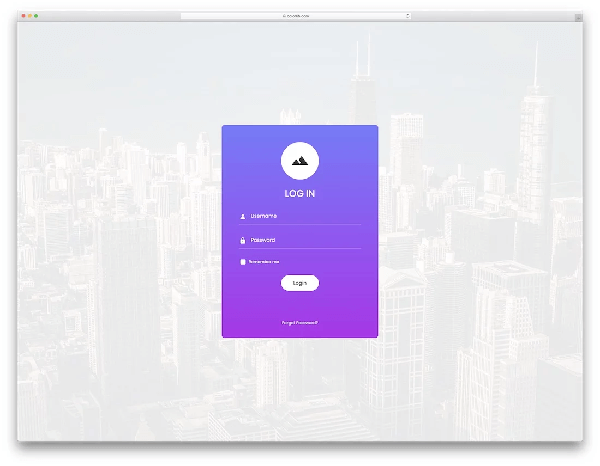
Depois de terminar com essas duas coisas muito importantes, você pode ir em frente e alterar as bordas, as dimensões, bem como a cor e a largura da página. Você também pode alterar a cor padrão do texto para tornar a página de login ainda mais original e sensacional.
Quando você está tentando personalizar a interface de administração do WordPress, criar uma página de login exclusiva deve sempre ser a prioridade, pois definirá não apenas seu estilo, mas também sua personalidade.
Remover widgets do painel
Se você olhar para ele corretamente, encontrará muitos widgets no painel, que provavelmente não são de seu uso. Assim, a segunda etapa, que pode ser extremamente útil com o procedimento de personalização, é remover esses widgets irrelevantes do seu painel.
No entanto, diferentemente do passo anterior, você não precisará de nenhum tipo de aplicativo ou plugin para fazer isso. Para concluir este procedimento, basta ir ao painel de controle do seu site e encontrar uma guia chamada 'Opções de tela', localizada no canto superior direito da página.
Depois de encontrá-lo, você terá que clicar nele para revelar um painel. Este 'painel de opções' conterá algumas caixas de seleção, que você deve usar para ativar ou desativar os widgets.
Depois de desmarcar as caixas dos widgets, que você não precisa, eles serão removidos do seu painel rapidamente. Esta etapa também será viável quando você estiver tentando personalizar suas outras páginas de administração do WordPress, como Postagens e Editores de postagem.
No entanto, esta etapa só poderá ajudá-lo a remover os widgets de apenas um de seus sites. Se você for proprietário de vários sites, deverá seguir o mesmo processo separadamente para todos eles.
Se você deseja adicionar ainda mais flexibilidade ao seu site WordPress, também pode criar algum widget personalizado com plugins como o 'plugin gratuito Dashboard Widgets Suite'. A maioria desses plugins é gratuita e pode ajudá-lo a adicionar alguns widgets para várias coisas, como log de erros, informações do sistema, feeds RSS, log de depuração, notas personalizadas etc.
Livre-se dos menus indesejados do painel
Depois de remover os widgets, agora é a hora de você eliminar esses itens de menu, que você não precisa. Para remover as opções de menu como Configurações, Usuários, Plugins, Ferramentas e Aparência, você pode usar o seguinte código:

function wpexplorer_remove_menus() {
remove_menu_page( 'themes.php' ); // Aparência
remove_menu_page( 'plugins.php' ); //Plugins
remove_menu_page( 'users.php' ); // Comercial
remove_menu_page( 'tools.php' ); // Ferramentas
remove_menu_page( 'options-general.php' ); // Configurações
}
add_action( 'admin_menu', 'wpexplorer_remove_menus' );
Se você deseja remover apenas o submenu 'Widgets' do menu 'Aparência', pode usar este código:
function wpexplorer_adjust_the_wp_menu() {
$page = remove_submenu_page( 'themes.php', 'widgets.php' );
}
add_action( 'admin_menu', 'wpexplorer_adjust_the_wp_menu', 999 );
No entanto, se você não deseja editar o arquivo functions.php, também pode optar pelo 'Plugin do Editor de Menu Admin'. Este aplicativo ajudará você a obter controle total sobre os itens de menu do painel. Também pode ajudá-lo a fazer outras coisas incríveis, como criar menus personalizados e alterar o nome ou a cor do ícone.
Alterar o esquema de cores do seu painel
Os esquemas de cores padrão das páginas do WordPress são bastante invariáveis e cansativos. Assim, se você deseja personalizar a interface de administração do WordPress corretamente e adicionar uma explosão de cores a ela, basta acessar a opção chamada 'Configurações de perfil' e ajustar o esquema de cores. A versão mais recente do WordPress oferece a incrível opção de escolher entre 8 diferentes temas de cores requintados.
No entanto, se as cores não se adequarem ao seu estilo e personalidade, você também pode usar outro plugin chamado 'Admin Color Schemes' para essa finalidade. Este plugin vem com mais 8 padrões de cores que certamente deixarão seu site ainda mais vibrante e bonito.
Dê um novo visual ao seu site adicionando temas
Os temas de administração, fornecidos pelo WordPress, não são realmente o que chamamos ou sabemos ser um tema. Geralmente são plugins, que funcionam como um tema para a parte de back-end do painel. No entanto, ao contrário de alguns outros métodos, eles não alteram a funcionalidade do painel, mas personalizam a interface de administração do WordPress, fornecendo uma aparência nova e atualizada. Aqui estão alguns deles:
Tema Admin Aquila
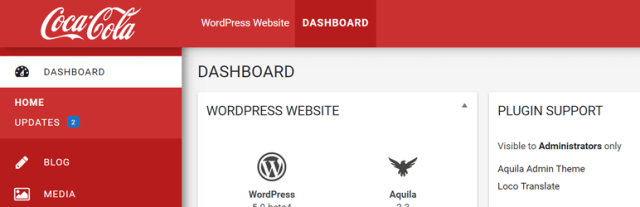

Este tema não apenas mudará a aparência do seu site WordPress, mas também ajudará a aumentar a facilidade de uso, limpando os itens desnecessários da área de administração. Ele também fornecerá algumas opções adicionais, que podem ser usadas para personalizar os widgets, bem como os itens do menu. Abaixo estão listadas algumas das características deste tema:
• Compatível com as versões 4.0 do WordPress e em alas
• Vem com widgets de painel completamente novos
• Pode ajudar a redesenhar a página de login do seu site
IU de administração do Kodeo
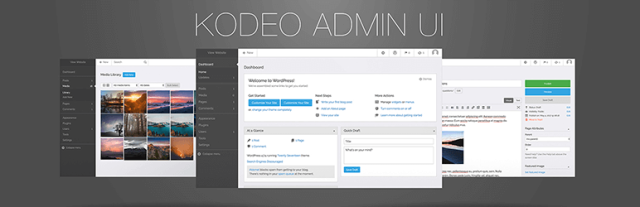

Se você está pensando em dar ao seu site uma aparência elegante e moderna, pode usar a Kodeo Admin UI como tema principal. Algumas das características deste plugin são:
• Ele vem com uma grande variedade de opções de temas
• Ele também fornece uma interface limpa e brilhante
• Kodeo é totalmente compatível com o WordPress versão 4.0 e superior
• Funciona perfeitamente com quase todos os plugins de terceiros e navegadores populares
Tema de administrador leve
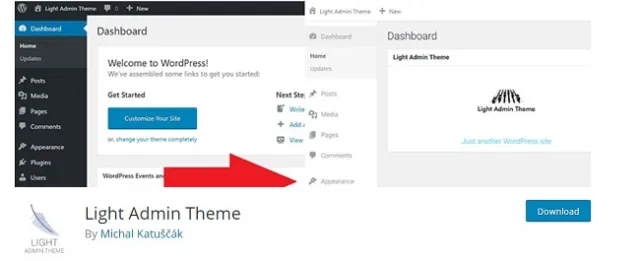

Se você ama a cor preta mais do que tudo e deseja criar um ambiente sombrio e místico para os usuários do seu site, o plugin Light admin theme será a melhor opção para você. Seu design despretensioso, bem como a ampla variedade de esquemas de cores, certamente o ajudarão a chamar a atenção de seus usuários e clientes.
Personalizador de back-end do WordPress
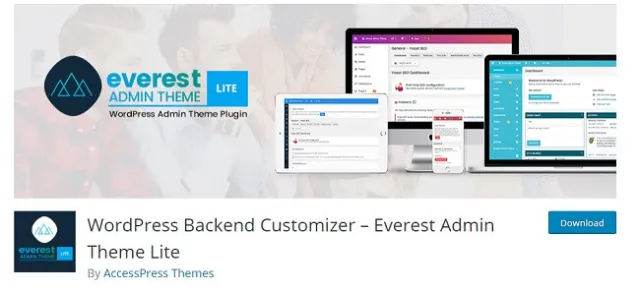

Como o nome sugere, o tema WordPress Backend Customizer aplica uma aparência bastante simples e elegante ao seu painel de administração. Ele também fornece algumas outras funcionalidades básicas, que podem ser usadas em vários lugares.
Personalizar o painel do seu site WordPress é muito importante, pois não apenas ajuda o site a ter uma aparência melhor, mas também adiciona um toque bastante profissional a ele. Assim, siga as dicas acima mencionadas corretamente e dê ao seu site mais querido um visual novo e glorioso.
Artigo relacionado: Personalizar o painel de administração do WordPress.
